Nejlepší konvertory poměru stran videa pro uživatele online, offline a mobilní
Všechny poměry stran vašich videí jsou pořízeny v režimu na výšku kromě jednoho nebo dvou videí. V nejhorším případě je video, které musí být ve správné orientaci, vrcholem celého videa. Mnoho takových známých situací se vám i mně stává. Takže víme, jak frustrující to může být. To je důvod, proč mnoho uživatelů hledá řešení, konkrétně a měnič poměru stran videa.
S ohledem na to jsme prozkoumali nejlepší měnič poměru stran pro mobilní, online a offline uživatele. Bez dalšího vysvětlení je níže uveden seznam nejlepších programů pro změnu poměru stran.
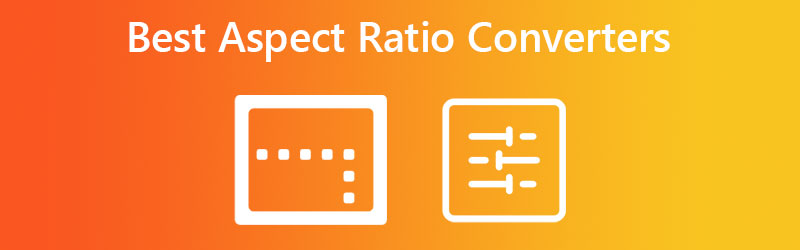
OBSAH STRÁNKY
Než napíšeme, jak testujeme software pro příspěvky:
Upozornění: Veškerý obsah na našem webu je napsán lidmi z našeho redakčního týmu. Než začneme psát, uděláme si o tématu hluboký průzkum. Poté nám výběr a testování nástrojů trvá 1–2 dny. Testujeme software podle požadavků na zařízení a systém, funkcí, zkušeností s používáním atd. Aby byl náš test komplexnější, prohlížíme si také webové stránky s recenzemi, jako je G2, Trustpilot atd., abychom shromáždili zkušenosti skutečných uživatelů pro referenci.
Část 1. Ideální online převodník poměru stran
Pro bezplatný a efektivní konvertor oříznutí videa byste měli vybrat CloudConvert. Nástroj je primárně vyvinut pro převod video souborů do jiných formátů přímo z webové stránky. Kromě toho je vybaven nástroji pro úpravu videa, které vám umožní upravit poměr stran vašich video souborů. Ať už používáte Chrome, Edge, Safari nebo Mozilla Firefox, funguje to dobře. Uživatelé mohou navíc nahrávat z různých online zdrojů, jako je Dropbox, OneDrive a Disk Google, nebo prostřednictvím adresy URL videa. Kromě toho mohou začátečníci i pokročilí uživatelé snadno procházet tímto online převodníkem poměru stran videa.
Klady
- Použijte online převodník pro změnu velikosti bez instalace aplikace.
- Nahrávejte videa z místních disků a online zdrojů.
- Změňte rozlišení, video kodek atd.
Nevýhody
- K používání programu je nutný internet.
- Chcete-li získat zpracovaný soubor, musíte video převést.
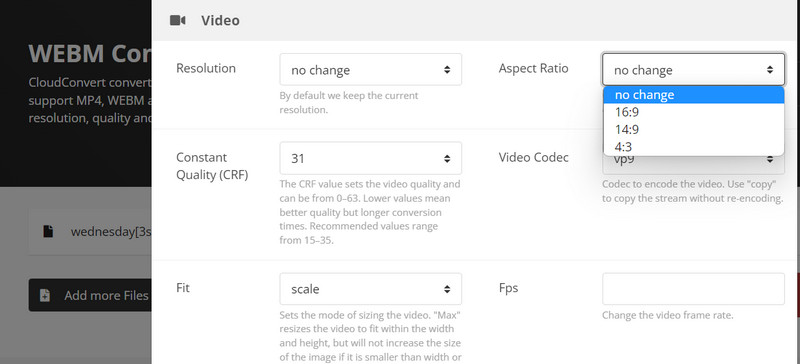
Část 2. Nejlepší konvertor poměru stran offline
S Video Converter Vidmore, můžete změnit poměr stran vašich video souborů. Jedná se o desktopovou aplikaci, která vám umožňuje upravovat videa s připojením k internetu nebo bez něj. Tento program bude sloužit jako vaše profesionální alternativa, protože vám poskytne prvotřídní pocit a možnosti pro úpravu videí. Nástroj je dodáván s přednastavenými poměry stran, včetně 16:9, 4:3, 1:1 a mnoha dalších.
Kromě toho můžete upravit rámeček poměru stran, který vám pomůže zaostřit video na hlavní objekt. Po provedení každé změny okamžitě uvidíte výsledky nebo změny prostřednictvím panelu náhledu. Ano, nástroj je dodáván také s panelem pro úpravy a výsledky. Pro další kontrolu a informace o tom, jak změnit poměr stran pomocí této aplikace pro převod poměru stran, si přečtěte níže.
Klady
- Na výběr je spousta předvoleb poměru stran.
- Nabízí režimy zoomu, jako je pan & scan, full a letterbox.
- Vycentrujte zaměření videa pouhým kliknutím.
Nevýhody
- Pro přístup k dalším možnostem je nutný upgrade na prémiový účet.
- Pro získání zpracovaného videa je nutná konverze videa.
Níže je uveden seznam kroků, které byste měli podniknout, abyste se naučili používat tento převodník poměru stran:
Krok 1. Stáhněte a nainstalujte program
Než cokoli jiného, musíte program získat zaškrtnutím Stažení zdarma knoflík. Nástroj je k dispozici na počítačích Windows a Mac, takže si můžete vybrat, který z nich je vhodný pro operační systém vašeho počítače. Poté nainstalujte a spusťte nástroj.
Krok 2. Nahrajte do programu video
V hlavním rozhraní programu klikněte na Plus ikonu podepsat pro přidání videosouboru do programu. Poté se objeví váš Průzkumník souborů. Nyní vyberte video, u kterého chcete upravit poměr stran. Po úspěšném nahrání uvidíte vlastnosti videa.
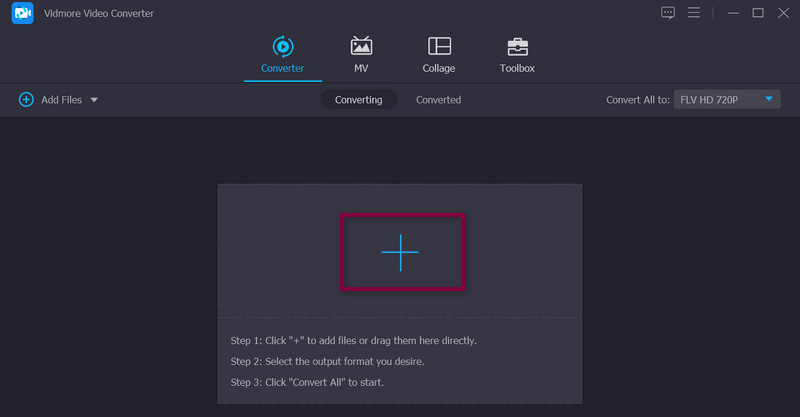
Krok 3. Otevřete editor videa
Nyní zaškrtněte Upravit ikona, která vypadá jako kouzelná hůlka umístěná vedle miniatury videa. Poté přejdete do skutečného editačního rozhraní programu.
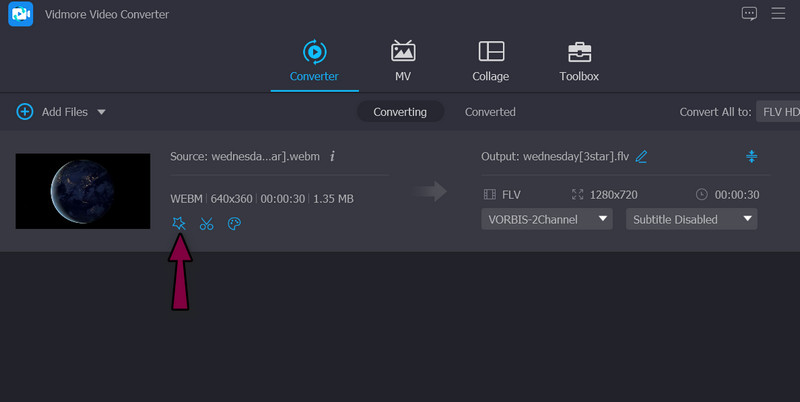
Krok 4. Změňte poměr stran
Ve výchozím nastavení budete zpočátku přesměrováni na Otočit a oříznout, kde spočívá převodník poměru stran. Ve spodní části rozhraní můžete vidět část pro poměr stran. Zaškrtněte rozbalovací nabídku a vyberte požadovaný poměr stran. Jakmile je hotovo, udeřte OK. Poté převeďte video, abyste získali kopii upraveného videa.
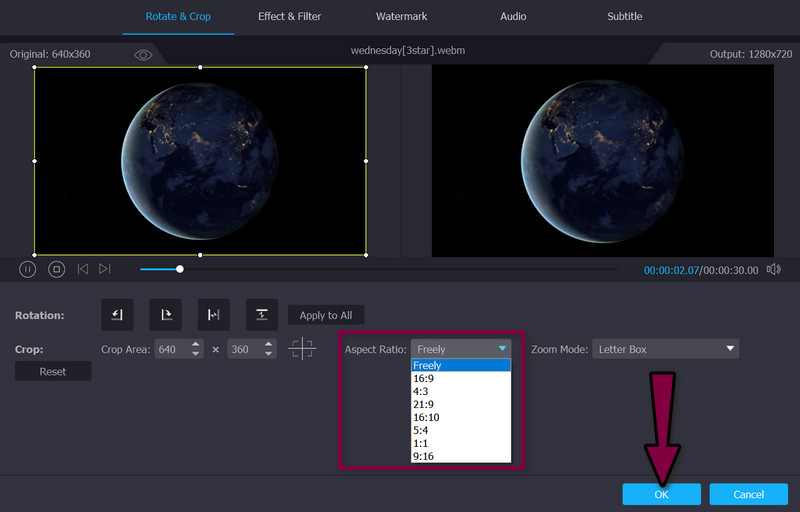
Část 3. Aplikace Aspect Ratio Converter na mobilních zařízeních
Můžete také změnit poměr stran svých videí na mobilních zařízeních. Zde se podíváme na aplikaci Fotky a na to, jak může sloužit jako převodník poměru stran. Pokud váš iPhone používá iOS 13 a vyšší, je možná funkce pro úpravu videa, zejména změnu poměru stran. V okně pro úpravy videa uvidíte spoustu možností, které můžete použít. Můžete si vybrat mezi režimem na výšku a na šířku.
Nástroj navíc nabízí volný tvar, čtverec, tapetu a mnoho dalších přednastavení poměru stran. Je to opravdu užitečný a užitečný nástroj, který vám pomůže změnit poměr stran vašich videí na mobilních zařízeních. Pokud chcete přidat efekty, otočit a převrátit video, můžete to udělat také pomocí tohoto programu. Mezitím jsou zde uvedeny některé výhody a nevýhody, na které si musíte dát pozor.
Klady
- Změňte velikost oříznutého videa pro konkrétní platformu nebo poměr stran.
- Nabízí režimy na výšku, na šířku a čtverec.
- Posouvejte nebo přibližujte video uvnitř oříznuté oblasti.
Nevýhody
- Je k dispozici pouze na iPhone a iPad.
- Systém musí být aktualizován na iOS 13 a vyšší.
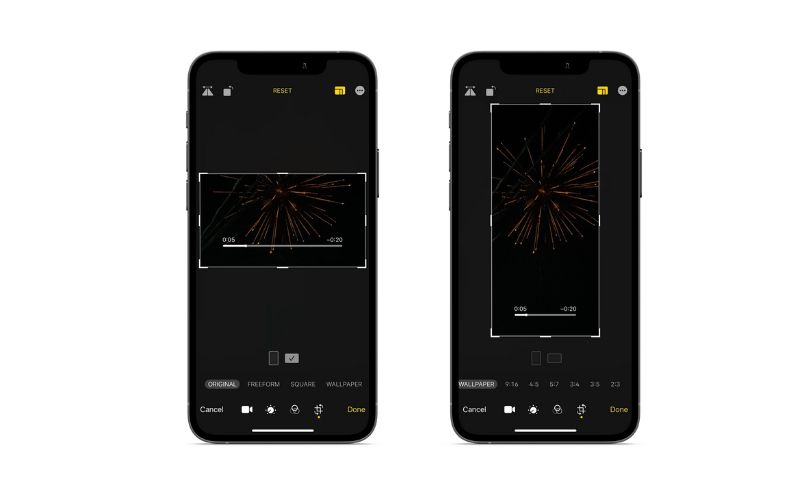
Část 4. Nejčastější dotazy týkající se převodníků poměru stran
Dochází po změně poměru stran videa ke ztrátě kvality?
Záleží. Při správném poměru stran bude video vypadat bezchybně. Na druhou stranu nesprávný poměr stran bude mít za následek zkreslené zobrazení.
Jaký je ideální poměr stran?
Vzhledem k tomu, že poměr 16:9 zvládne nejvyšší rozlišení téměř na všech zařízeních, je považován za optimální poměr stran.
Co je lepší, 16:9 nebo 16:10?
Výběr se může lišit v závislosti na formátu pozorovací plochy a materiálu. Herní a filmový obsah obvykle funguje lépe s poměrem stran 16:9, zatímco poměr 16:10 funguje lépe s počítačovými tablety a osobními počítači.
Závěr
Teď už to znáte jinak převodníky poměru stran pro různé platformy a zařízení. Proto bez ohledu na to, které zařízení hodláte použít, existuje program, který se postará o úpravu poměru stran. Můžete upravit zobrazení svého videa a vytvořit bezchybné kotouče, zvýraznění videa a tak dále. Vyzkoušejte je sami a vyberte si nástroj, který dobře vyhovuje vašim potřebám.


